

1. CD(Continuous Delivery/Continuous Deployment) 구성
CD는 지속적인 지속적인 제공(Continuous Delivery) 또는 지속적인 배포(Continuous Deployment)를 의미한다.
이 두 용어는 상호 교환적으로 사용되며, 두 가지 의미 모두 파이프라인의 추가 단계에 대한 자동화를 뜻하지만 때로는 얼마나 많은 자동화가 이루어지고 있는지를 설명하기 위해 별도로 사용되기도 한다.
지속적인 제공이란 개발자들이 애플리케이션에 적용한 변경 사항이 버그 테스트를 거쳐 리포지토리에 자동으로 업로드되는 것을 뜻한다.
지속적인 배포란 개발자의 변경 사항을 리포지토리에서 고객이 사용 가능한 프로덕션 환경까지 자동으로 릴리스하는 것을 의미한다.
이는 애플리케이션 제공 속도를 저해하는 수동 프로세스로 인한 운영팀의 프로세스 과부하 문제를 해결해준다.
Jenkins에서 쿠버네티스 클러스터와 연동하는 방법에 대해서 설명할 것이다.
Jenkins와 쿠버네티스의 구성은 구축 환경 참고를 참고 바란다.
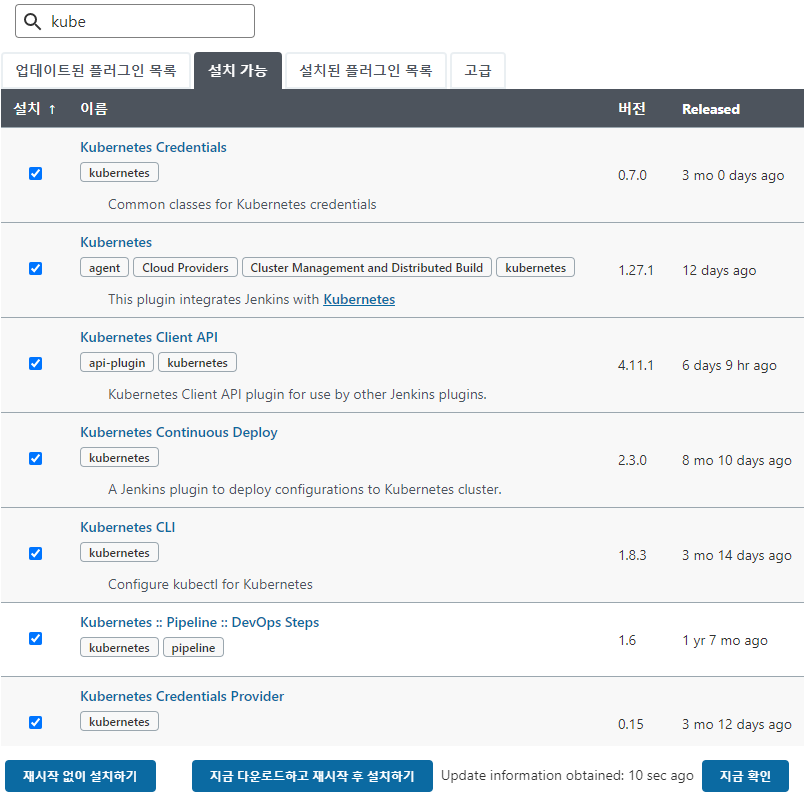 |
|---|
| [그림 1] Jenkins에서 쿠버네티스 플러그인 설치 |
다음은 설치된 쿠버네티스 플러그인에 대한 설정을 진행한다.
Jenkins 시스템 설정에서 맨 밑으로 내려가면 [그림 2]와 같이 클라우드 설정하는 부분이 나온다.
 |
|---|
| [그림 2] Jenkins 시스템 설정에서 클라우드 설정 클릭 |
여기서 a separate configuration page를 눌러 Configure Clouds 설정으로 들어온다.
쿠버네티스 설정은 다음 [그림 3], [그림 4]와 같이 진행한다.
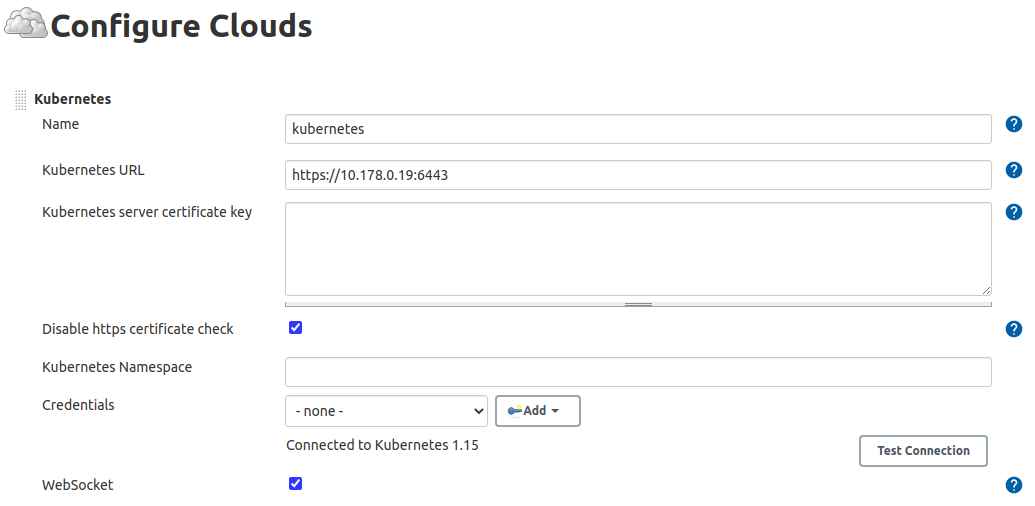 |
|---|
| [그림 3] 쿠버네티스 플러그인 설정 |
Kubernetes URL은 kube-master 인스턴스에 접속하여 ~/.kube/config 파일의 내용을 확인해보면 server에 명시된 URL을 기입하면 된다.
Kubernetes URL을 입력하고 Test Connection 버튼을 눌러 쿠버네티스 클러스터에 정상적으로 접속되는지 확인한다.
$ cat ~/.kube/config
apiVersion: v1
clusters:
- cluster:
certificate-authority-data: LS0tLS1CRUdJTiBDRVJUSUZJQ0FURS0tLS0tCk1JSUN5RENDQWJDZ0F3SUJBZ0lCQURBTkJna3Foa2lHOXcwQkFRc0ZBREFWTVJNd0VRWURWUVFERXdwcmRXSmwKY201bGRHVnpNQjRYRFRJd01UQXdPREF5TlRreU9Gb1hEVE13TVRBd05qQXlOVGt5T0Zvd0ZURVRNQkVHQTFVRQpBeE1LYTNWaVpYSnVaWFJsY3pDQ0FTSXdEUVlKS29aSWh2Y05BUUVCQlFBRGdnRVBBRENDQVFvQ2dnRUJBTlNhCkhwK2M2cWxhRXU1cXlWWHpLZFA3UTJZWnVjVnN1aTRTczFqamUxQW41cXlEVDVnMk9iKzM5OXN4Y0phM215MkIKYjg0UE5NYmc1MERyenZ4S1VOWVZySkk4Z1F2c2JXWXRPZnhhTGV3NUF1aE5NV1dsRlVlRUpyTE9WT0NQdndoTApDRHVLOVd5TUlIMTU4U1hKM1dYRW5TeUZJWXVSeDI3NTNicnFWRzVuNnZMTVVMMUdDKzNSaHJ1cEN5d0xoVG12CnpyYWdWTVFicUVjV2pTcjV2TVZueTduTXVvQ2xmSjE3SXBYa1MweTN3eDJsRTJVREtIblNuSlZHeVNYbXVKYVYKL3A5THk4djNWL2VsVjZLY1plRStIaVZFNlNBT3R4bXhwSDl2Zmh2blpxQzBsbzNpaGpzR0hGUGRyeStiZkhVegpPaSsrZ1VCZmxKTkZucFZlNE5zQ0F3RUFBYU1qTUNFd0RnWURWUjBQQVFIL0JBUURBZ0trTUE4R0ExVWRFd0VCCi93UUZNQU1CQWY4d0RRWUpLb1pJaHZjTkFRRUxCUUFEZ2dFQkFBNlI3NW9SWnJxQ2tDMEpqbURTMmgxMUN4WkYKTmM0cXRqMTlqeEZlQUFlMCt4a0MveUlidzBUYmY0OW1TWGE1VUhPbkE1RSszSStFWTdXc0h6dTJTOEZlU3FwbgpNZC9iYXp6aU5wT28vNGxoNGVWNkE5NmNsdjV1cm5CSVIzOVVpM085SnpKUDBobTRhUGxDZFVqcDhyb3BrSWFmCkZieURTcVBFS1E0Rm5tc1MvcGJWellHQ2RVdmlqT3JCcnBiTEU2ZW1PYkc2RGE4WG0xNWJHSzVUVUt5Mm5rOGgKOHoxNjZZanVVOTR1bW9RYjR4eVNWOThNZ2RRTWVsWml1U2dHelRKcEtKTHN3NG94SGdPbkNLZUNNeURHSFZOUwpnMFo2MU12YldlVzhzVEtaSHpCVVZySFZ3WjlTSCtNdGtMWllSb0VWdk9NTTNLSXczbmRieG8rcXd5OD0KLS0tLS1FTkQgQ0VSVElGSUNBVEUtLS0tLQo=
server: https://10.178.0.19:6443
...(중략)
그 후 아래로 내리다보면 Pod Templates를 구성하는 버튼이 있다.
그 버튼을 눌러 다음 [그림 4]와 같이 설정하고 저장한다.
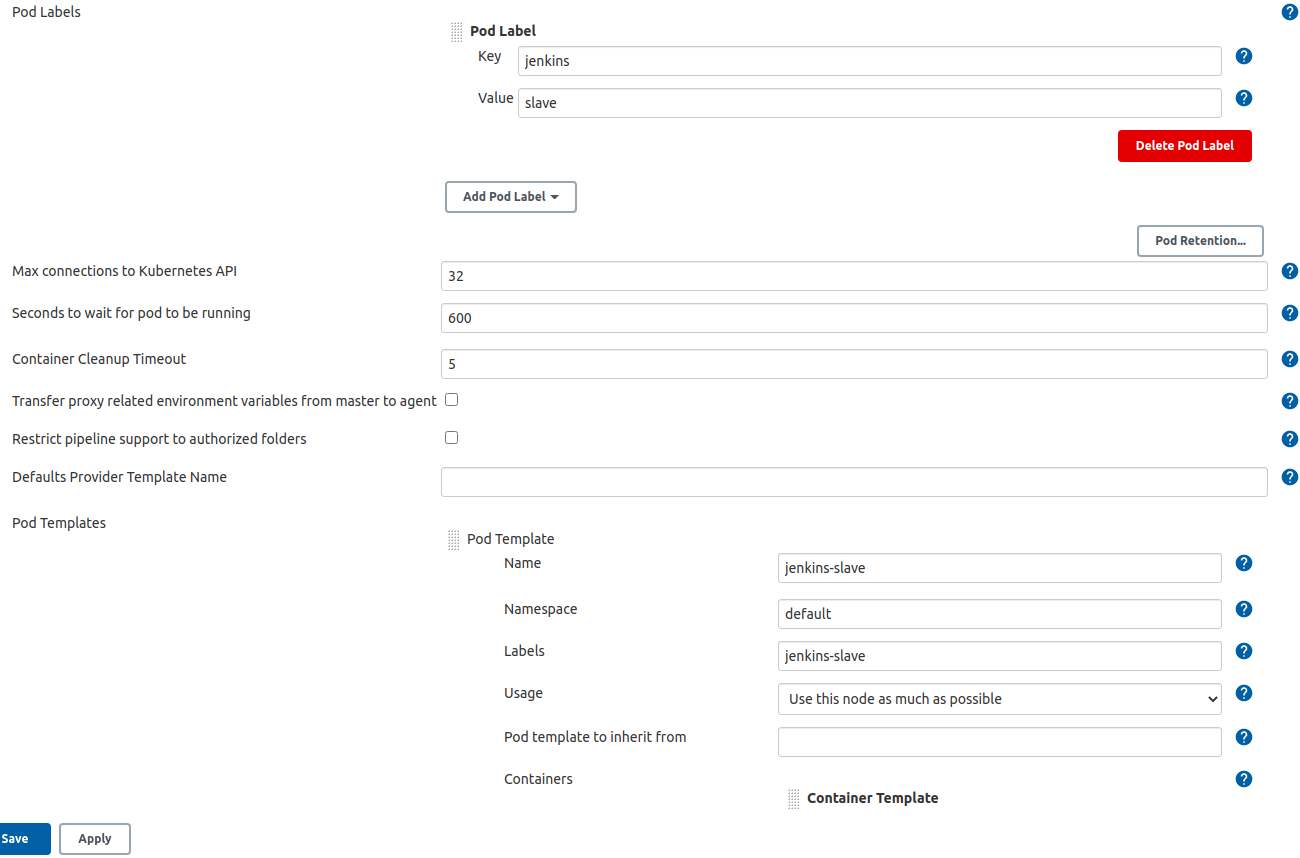 |
|---|
| [그림 4] Pod 템플릿 설정 |
Jenkins에서 쿠버네티스 클러스터와의 연동이 정상적으로 설정되었다면 다음은 Jenkins Slave를 생성 및 구성해야 한다.
Jenkins의 Manage Nodes 설정에 들어와서 왼쪽의 신규 노드 탭을 눌러 Jenkins Slave 노드를 생성해준다.
첫 화면에서는 노드 명에 ‘jenkins-slave’라고 입력하고 Permanent Agent를 클릭 후 다음으로 넘어간다.
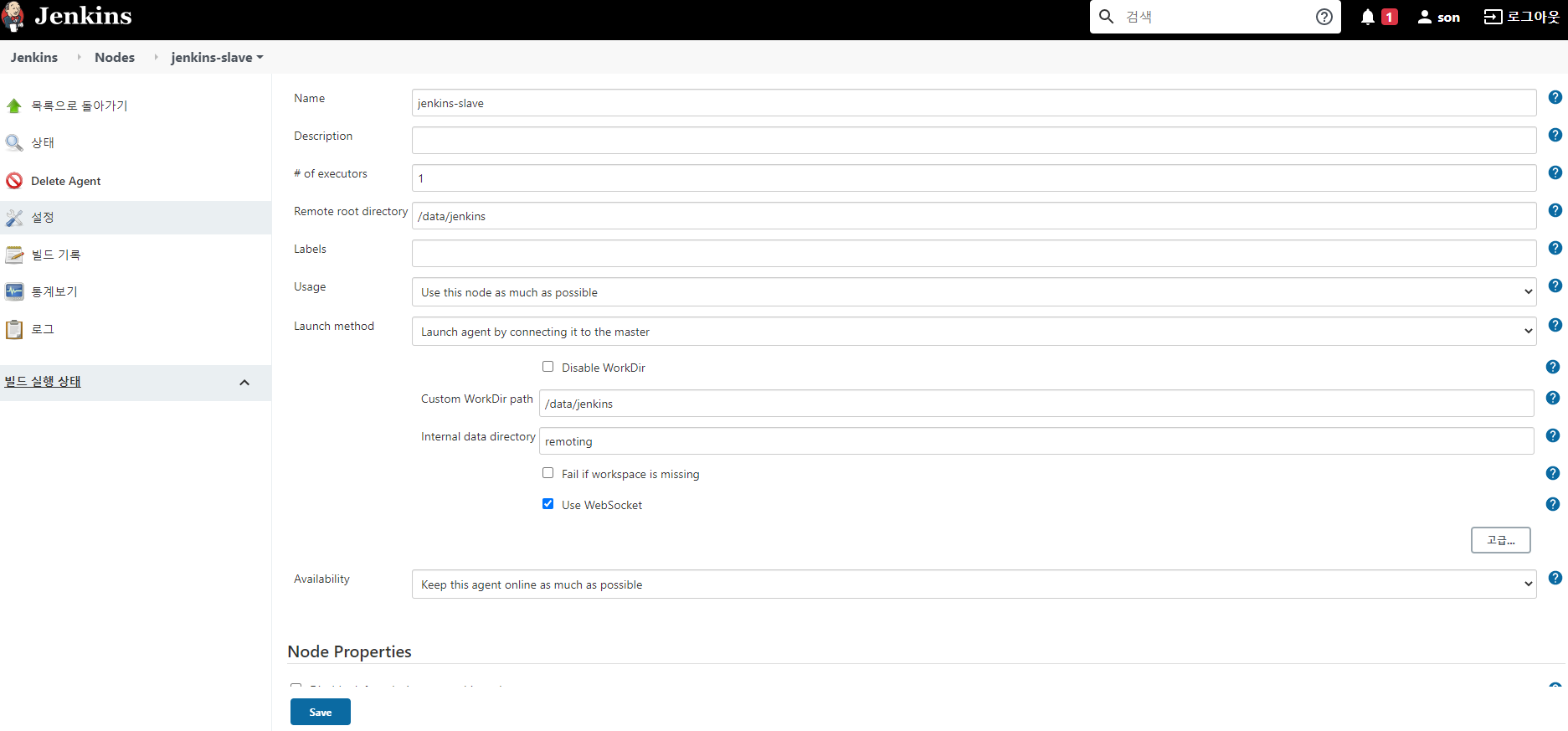 |
|---|
| [그림 5] Jenkins Slave 생성 |
신규 노드에 대한 설정에서 위의 [그림 5]와 같이 설정한다.
jenkins-slave를 kube-master 인스턴스에서 실행시켜놓고 Jenkins에서 웹 소켓을 통해 kube-master에 접근하여 스크립트를 실행시켜서 서비스를 배포하는 형태로 진행된다.
jenkins-slave agent를 생성하면 다음 [그림 6]의 화면을 볼 수 있다.
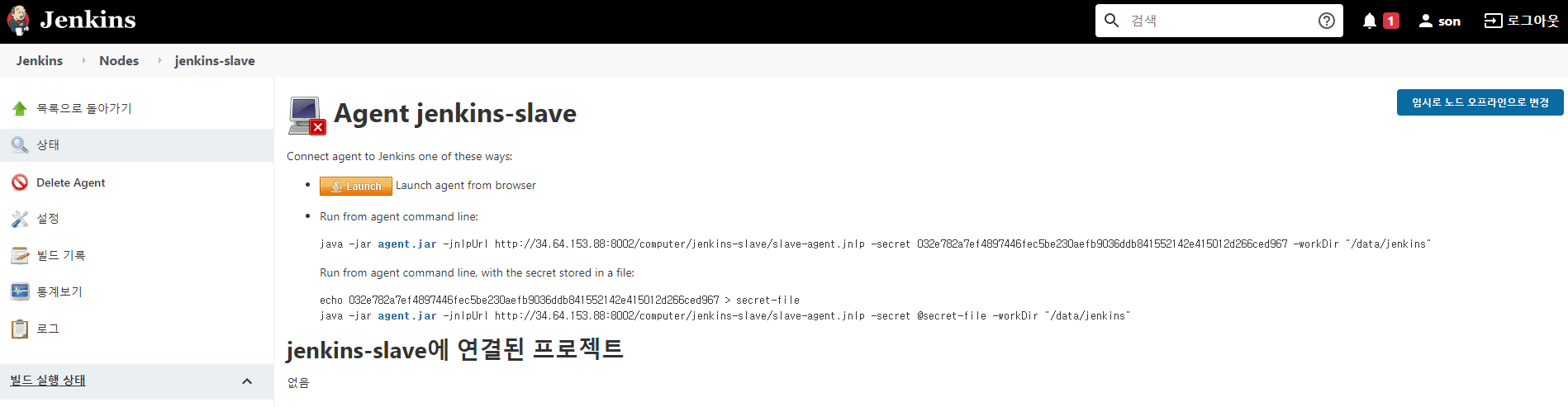 |
|---|
| [그림 6] jenkins-slave 가이드 확인 |
agent.jar 링크를 눌러 파일을 다운받고 kube-master 인스턴스에 복사한 후에 [그림 6]에 보이는 명령을 실행하면 된다.
하지만 kube-master 인스턴스에는 java가 설치되어 있지 않아 java를 설치하고 설정하는 작업부터 진행한다.
$ yum -y install java-1.8.0-openjdk-devel.x86_64
$ readlink -f /usr/bin/javac
$ vi /etc/profile
export JAVA_HOME=/usr/lib/jvm/java-1.8.0-openjdk-1.8.0.262.b10-0.el7_8.x86_64
$ source /etc/profile
$ echo $JAVA_HOME
/usr/lib/jvm/java-1.8.0-openjdk-1.8.0.262.b10-0.el7_8.x86_64/bin/javac
java 1.8 버전을 설치하고 JAVA_HOME 환경변수를 설정하여 java 명령을 실행시킬 수 있도록 해주고 다음 명령을 입력한다.
$ java -jar agent.jar -jnlpUrl http://serversIP:8002/computer/jenkins-slave/slave-agent.jnlp -secret 032e782a7ef4897446fec5be230aefb9036ddb841552142e415012d266ced967 -workDir "/data/jenkins"
Sep 30, 2020 3:18:20 PM org.jenkinsci.remoting.engine.WorkDirManager initializeWorkDir
INFO: Using /home/jenkins/agent/remoting as a remoting work directory
Sep 30, 2020 3:18:20 PM org.jenkinsci.remoting.engine.WorkDirManager setupLogging
INFO: Both error and output logs will be printed to /home/jenkins/agent/remoting
Sep 30, 2020 3:18:21 PM hudson.remoting.jnlp.Main createEngine
INFO: Setting up agent: jenkins-slave
Sep 30, 2020 3:18:21 PM hudson.remoting.jnlp.Main$CuiListener <init>
INFO: Jenkins agent is running in headless mode.
Sep 30, 2020 3:18:21 PM hudson.remoting.Engine startEngine
INFO: Using Remoting version: 4.5
Sep 30, 2020 3:18:21 PM org.jenkinsci.remoting.engine.WorkDirManager initializeWorkDir
INFO: Using /home/jenkins/agent/remoting as a remoting work directory
Sep 30, 2020 3:18:21 PM hudson.remoting.jnlp.Main$CuiListener status
INFO: WebSocket connection open
Sep 30, 2020 3:18:22 PM hudson.remoting.jnlp.Main$CuiListener status
INFO: Connected
정상적으로 jenkins-slave가 실행되면 Jenkins에서 쿠버네티스 클러스터에 서비스를 배포할 수 있는 환경이 만들어진 것이고 [그림 7]과 같이 agent가 연결된 것을 확인할 수 있다.
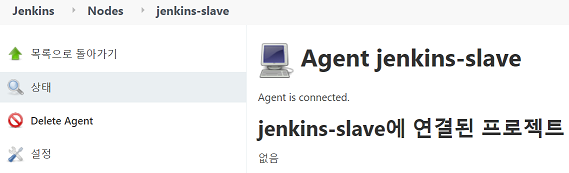 |
|---|
| [그림 7] jenkins-slave agent 연결 확인 |
위의 쿠버네티스 관련 설정이 정상적으로 완료되면 파이프라인 스크립트를 다음과 같이 작성해준다.
pipeline {
environment {
registry = "crisis513/flask-app"
registryCredential = "crisis513"
dockerImage = ""
releaseName = "flask-app"
helmChartRepo = "flask-kubernetes-helm"
release_version = "latest"
}
agent {
label "jenkins-slave"
}
stages {
stage('Cloning our Git') {
steps {
git "http://GITLAB_SERVER_IP:8001/root/flask-app.git"
}
}
stage('Building docker image') {
steps {
script {
dockerImage = docker.build registry + ":${release_version}"
}
}
}
stage('Deploy docker image') {
steps {
script {
docker.withRegistry( '', registryCredential ) {
dockerImage.push()
}
}
}
}
stage('Cleaning up') {
steps {
sh "docker rmi $registry:${release_version}"
}
}
stage('Deploy image to kubernetes') {
steps {
sh """
helm lint ${helmChartRepo}
helm upgrade ${releaseName} ${helmChartRepo}
"""
}
}
}
}
만약 Jenkins agent에서 도커를 실행하지 못하는 에러가 발생하면 docker.io 패키지를 설치해야 한다.
yum -y install docker.io
파이프라인은 다음과 같이 실행된다.
CI가 실행되는 스크립트는 이전 포스팅과 동일하고 그 이후 배포하는 과정이 추가되었고, ‘Deploy image to kubernetes’ Stage에서 helm upgrade 명령어를 통해 쿠버네티스 클러스터에 실행되고 있는 서비스에 롤링 업데이트 형태로 재배포할 수 있다.
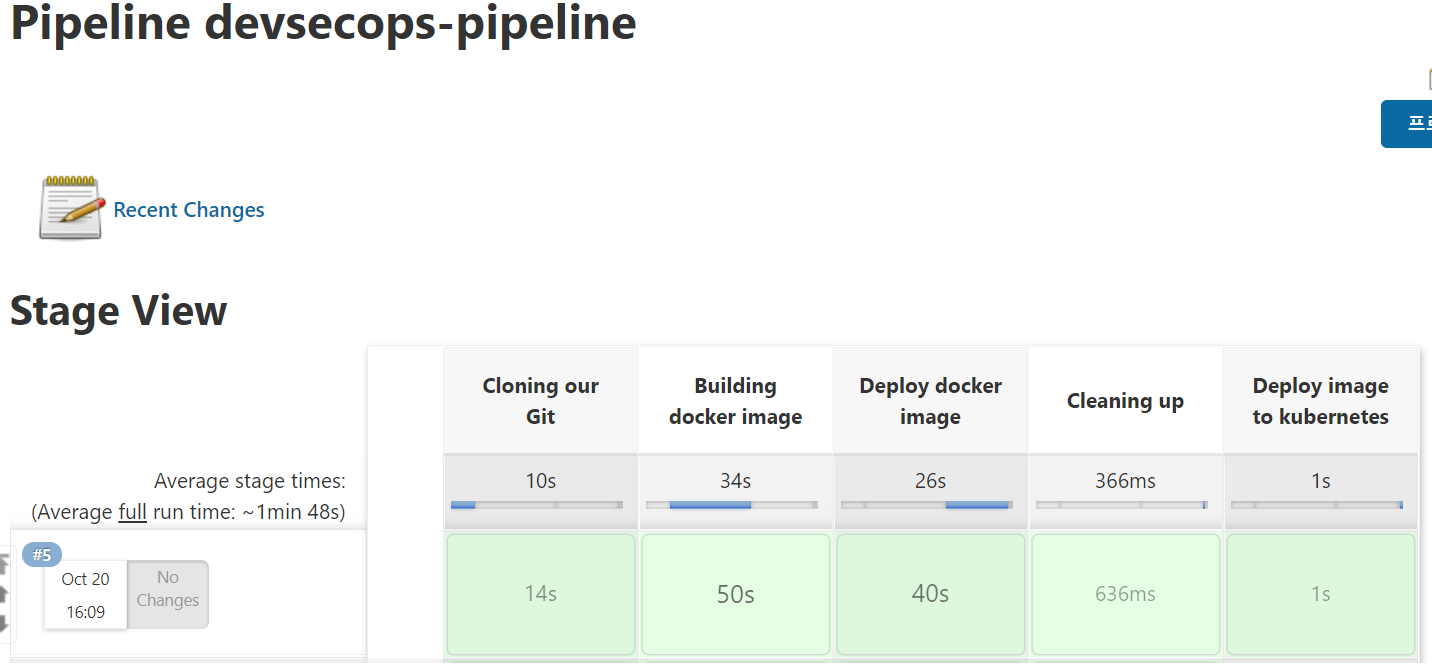 |
|---|
| [그림 8] 쿠버네티스 배포까지의 파이프라인 실행 결과 |
위 스크립트의 실행 결과는 위의 [그림 8]과 같다. Git clone하는 부분부터 쿠버네티스 클러스터에 서비스 배포하는 과정까지 정상적으로 실행된 것을 확인할 수 있다.
Helm에 대한 부분은 추후 별도로 포스팅 할 예정
앞서 설명한 Jenkins Slave를 구성하여 CI/CD를 모두 제어할 수 있지만, CI를 Jenkins에서 진행하고 CD를 ArgoCD로 진행하는 형태로도 구축할 수 있다.
ArgoCD는 쿠버네티스 클러스터에 설치 한 후 애플리케이션들을 관리할 수 있다.
Git 저장소에 앱을 설명하는 쿠버네티스 매니페스트가 존재하는데, ArgoCD는 이러한 매니페스트가 항상 동기화되어 있는지 확인한다.
모든 매니페스트와 해당 동기화 상태는 UI가 깔끔하고 시각적으로 잘 표현되어 있으면서도 가볍기 때문에 Jenkins와 같이 사용하는 것도 상당히 매력적인 선택지 중 하나이다.
애플리케이션 배포 및 수명주기 관리는 자동화되고 감사 가능하며 이해하기 쉬워야합니다. 이 모든 작업은 Argo를 사용하여 수행할 수 있다.
ArgoCD는 쿠버네티스 위에서 동작하는 GitOps 지속적 배포 도구이다.
따라서 Helm을 사용하여 ArgoCD를 쿠버네티스에 배포할 것이다.
우선 argocd의 네임스페이스를 생성해준다.
$ kubectl create namespace argocd
다음으로 ArgoCD의 Helm 레포지토리를 추가해주고 앞서 생성해준 argocd 네임스페이스에 Helm을 사용해 argocd를 설치해준다.
$ helm repo add argo https://argoproj.github.io/argo-helm
$ helm install argocd argo/argo-cd -n
manifest_sorter.go:192: info: skipping unknown hook: "crd-install"
manifest_sorter.go:192: info: skipping unknown hook: "crd-install"
NAME: argocd
LAST DEPLOYED: Wed Oct 10 06:38:54 2020
NAMESPACE: argocd
STATUS: deployed
REVISION: 1
TEST SUITE: None
NOTES:
In order to access the server UI you have the following options:
1. kubectl port-forward service/argocd-server -n argocd 8080:443
and then open the browser on http://localhost:8080 and accept the certificate
2. enable ingress in the values file `service.ingress.enabled` and either
- Add the annotation for ssl passthrough: https://github.com/argoproj/argo-cd/blob/master/docs/operator-manual/ingress.md#option-1-ssl-passthrough
- Add the `--insecure` flag to `server.extraArgs` in the values file and terminate SSL at your ingress: https://github.com/argoproj/argo-cd/blob/master/docs/operator-manual/ingress.md#option-2-multiple-ingress-objects-and-hosts
After reaching the UI the first time you can login with username: admin and the password will be the
name of the server pod. You can get the pod name by running:
kubectl get pods -n argocd -l app.kubernetes.io/name=argocd-server -o name | cut -d'/' -f 2
설치 시 수정 된 values.yaml을 적용할 경우 다음의 명령어를 통해 배포
$ helm install argocd argo/argo-cd -f ./values.yaml
성공적으로 배포가 되었는지 확인해본다.
$ kubectl get all -n argocd
NAME READY STATUS RESTARTS AGE
pod/argocd-application-controller-544c45984-26sfs 1/1 Running 0 15h
pod/argocd-dex-server-7cd54b9d86-6hhvw 1/1 Running 0 15h
pod/argocd-redis-5ddd577d68-nh867 1/1 Running 0 15h
pod/argocd-repo-server-69fc78b68-8f9n2 1/1 Running 0 15h
pod/argocd-server-7c5f6f8d9-xkc8h 1/1 Running 0 15h
NAME TYPE CLUSTER-IP EXTERNAL-IP PORT(S) AGE
service/argocd-dex-server ClusterIP 10.100.97.188 <none> 5556/TCP,5557/TCP,5558/TCP 15h
service/argocd-metrics ClusterIP 10.108.127.86 <none> 8082/TCP 15h
service/argocd-redis ClusterIP 10.105.230.152 <none> 6379/TCP 15h
service/argocd-repo-server ClusterIP 10.104.24.97 <none> 8081/TCP,8084/TCP 15h
service/argocd-server ClusterIP 10.104.68.51 <none> 80:30854/TCP,443:32178/TCP 15h
service/argocd-server-metrics ClusterIP 10.103.118.105 <none> 8083/TCP 15h
NAME READY UP-TO-DATE AVAILABLE AGE
deployment.apps/argocd-application-controller 1/1 1 1 15h
deployment.apps/argocd-dex-server 1/1 1 1 15h
deployment.apps/argocd-redis 1/1 1 1 15h
deployment.apps/argocd-repo-server 1/1 1 1 15h
deployment.apps/argocd-server 1/1 1 1 15h
NAME DESIRED CURRENT READY AGE
replicaset.apps/argocd-application-controller-544c45984 1 1 1 15h
replicaset.apps/argocd-dex-server-7cd54b9d86 1 1 1 15h
replicaset.apps/argocd-redis-5ddd577d68 1 1 1 15h
replicaset.apps/argocd-repo-server-69fc78b68 1 1 1 15h
replicaset.apps/argocd-server-7c5f6f8d9 1 1 1 15h
서비스가 정상적으로 배포가 되었다면 argocd에 접근하기 위해 argocd-server에 대한 NodePort를 생성해준다.
본 프로젝트에서는 30093으로 정의하였고, 마찬가지로 GCP 방화벽에서도 해당 포트번호를 추가해주어야 한다.
$ vim argocd-nodeport.yaml
apiVersion: v1
kind: Service
metadata:
name: argocd
spec:
type: NodePort
selector:
app.kubernetes.io/instance: argocd
app.kubernetes.io/name: argocd-server
ports:
- protocol: TCP
port: 80
targetPort: 8080
nodePort: 30093
이제 ArgoCD에 접속하여 로그인을 시도해본다.
Helm으로 배포했을 때 초기 아이디는 admin, 패스워드는 ArgoCD 파드명 즉, argocd-server-7c5f6f8d9-xkc8h 이다.
정상적으로 로그인이 이루어지면 Git 레포지토리를 추가하는 작업을 해주어야 한다.
왼쪽의 settings 탭에서 Repositories 항목을 눌러 다음 [그림 9]와 같이 레포지토리를 추가해준다.
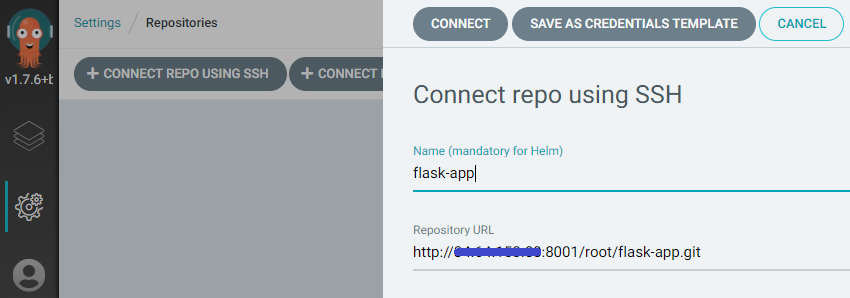 |
|---|
| [그림 9] ArgoCD 레포지토리 추가 |
정상적으로 레포지토리가 연결되면 [그림 10]과 같이 상태 부분에 Successful 이라는 문구가 뜨게 된다.
 |
|---|
| [그림 10] ArgoCD 레포지토리 추가 확인 |
다음으로 Applications 탭에 와서 NEW APP 버튼을 눌러 배포를 관리할 애플리케이션을 추가해준다.
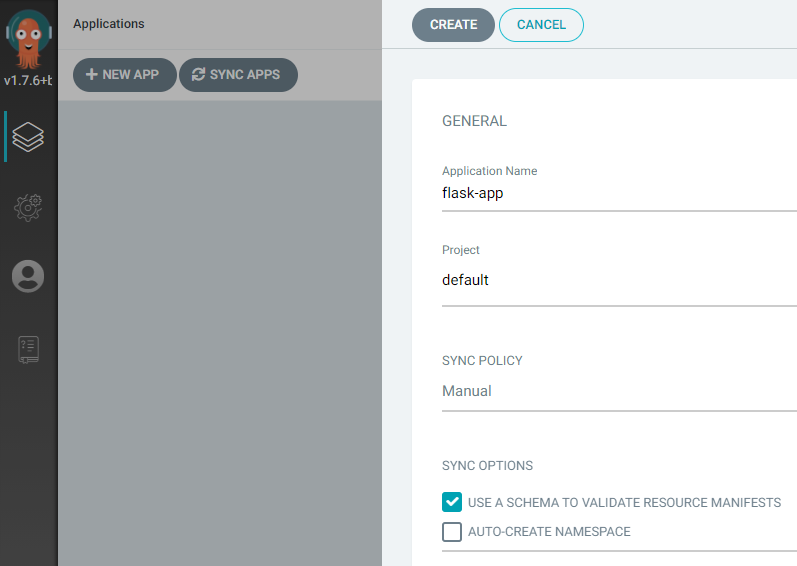 |
|---|
| [그림 11] ArgoCD 애플리케이션 추가 |
애플리케이션 이름을 정의해주고 아래로 내리면 [그림 12]와 같은 화면이 나온다.
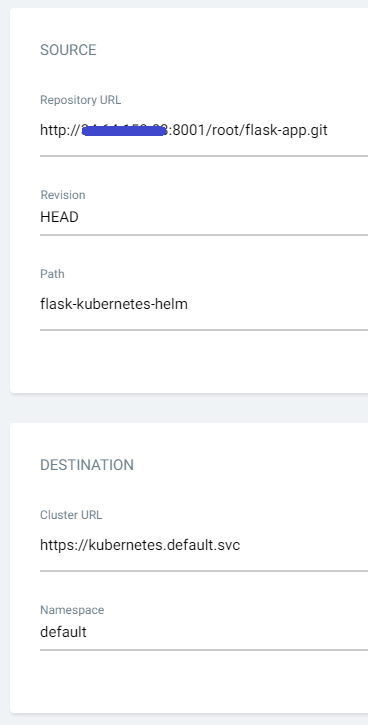 |
|---|
| [그림 12] ArgoCD 애플리케이션 추가2 |
레포지토리 주소와 배포할 yaml 파일들이 들어있는 경로를 명시해주고, 배포할 쿠버네티스의 클러스터 주소와 네임스페이스까지 작성하여 애플리케이션을 만들어준다.
정상적으로 애플리케이션이 만들어지면 다음 [그림 13]과 같이 ArgoCD에서 Git 레포지토리와 연동된 애플리케이션을 볼 수 있다.
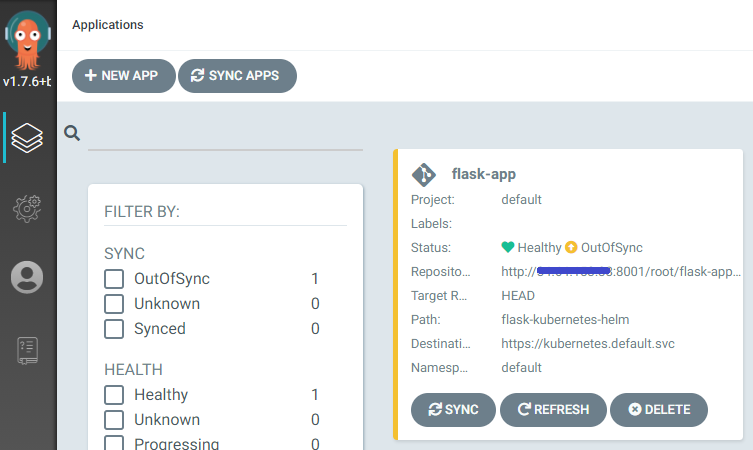 |
|---|
| [그림 13] ArgoCD 애플리케이션 추가 확인 |
동기화 되지 않은 상태로 OutOfSync라는 문구와 노란색으로 표현이 되고, Sync 버튼을 눌러주면 쿠버네티스 클러스터에 자동으로 배포가 되면서 Sync OK 라는 문구와 함께 초록색으로 바뀌어 정상 동작하는 것을 확인할 수 있다.
ArgoCD에서 정상적으로 동기화를 시켜주면 다음 [그림 14]와 같은 화면을 보실 수 있다.
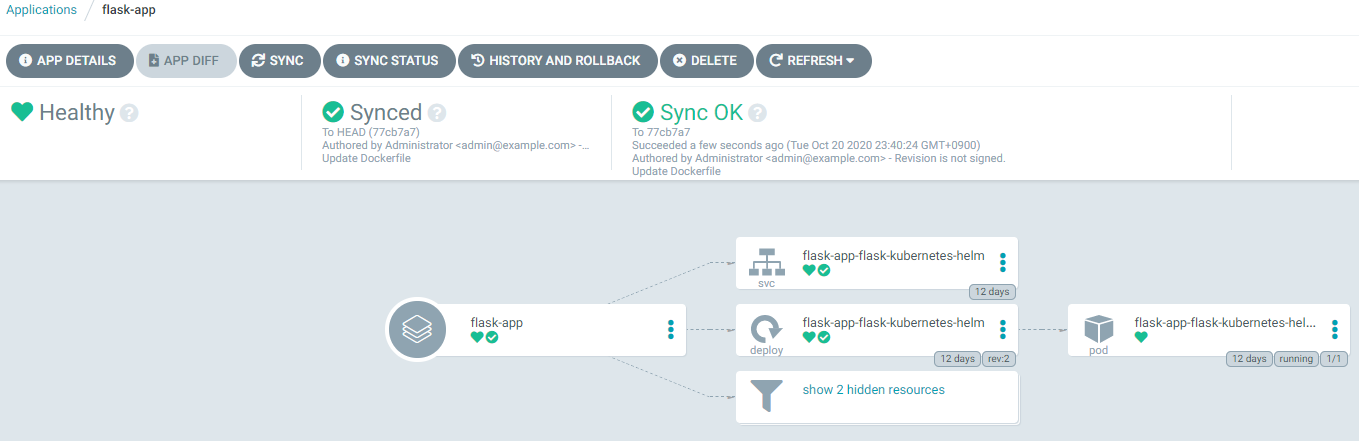 |
|---|
| [그림 14] ArgoCD 배포 동기화 |
[그림 13]에서 애플리케이션을 선택해 들어가면 [그림 14]와 같이 실행중인 애플리케이션을 지속적으로 모니터링할 수 있는 화면이 나오게 된다.
Git 레포지토리와 쿠버네티스 클러스터와의 차이점을 보고하고 시각화하는 동시에 라이브 상태를 원하는 상태로 동기화하는 기능을 제공한다.
여기까지 Jenkins를 활용하여 쿠버네티스를 연동하여 CD를 구성하고 ArgeCD 설치 및 설정하는 과정을 살펴보았다.
다음 포스팅에서는 Helm을 활용하여 Prometheus와 Grafana를 구성하여 모니터링 시스템을 구축하고, EFK(Elasticsearch, Fluent Bit, Kibana)를 구성하여 로깅 시스템을 구축하는 방법에 대해 기술해보겠다.